怎么调整电脑鼠标箭头样式 如何在Windows系统中更改电脑鼠标箭头样式
更新时间:2024-01-10 11:54:27作者:jiang
在Windows系统中,电脑鼠标箭头样式的调整可以为我们的电脑使用体验增添一份个性和舒适感,对于那些习惯了默认箭头样式的用户来说,或许会觉得无需去更改它,对于一些追求个性化的用户来说,调整电脑鼠标箭头样式能够为他们的电脑界面注入一丝新鲜感。接下来我们将探讨如何在Windows系统中更改电脑鼠标箭头样式,让我们的电脑界面焕然一新。
操作方法:
1.找到并打开控制面板。首先点击电脑左下角的windows系统图标,或者按键盘windows键。在开始菜单中选择控制面板。
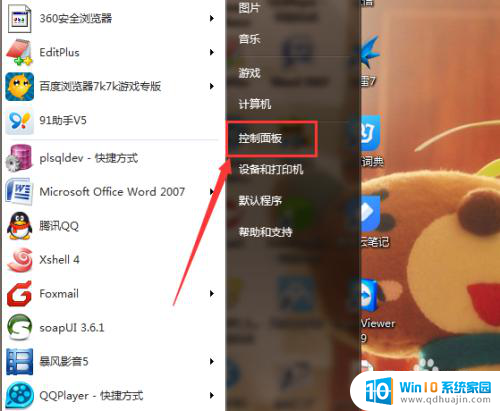
2.点击选择鼠标选项。进入控制面板界面,调节查看方式为小图标(小图标可以好看控制面板下的所有的内容。大图标展示一些常用的菜单选项),然后找到鼠标选项。

3.鼠标选项选择一种显示样式,点击之后就可以预览选择的样式。在鼠标选项中,可以设定自己喜欢的方案。每个方案的样式都有自己的特性。
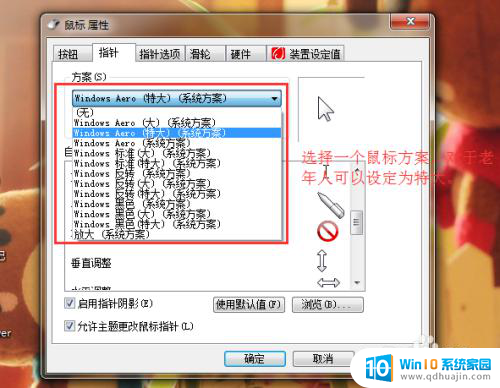
4.调节鼠标反应速度。选择一个方案之后,还可以对内部各种功能。比如忙、正常、加载、双击等操作进行调节设置。
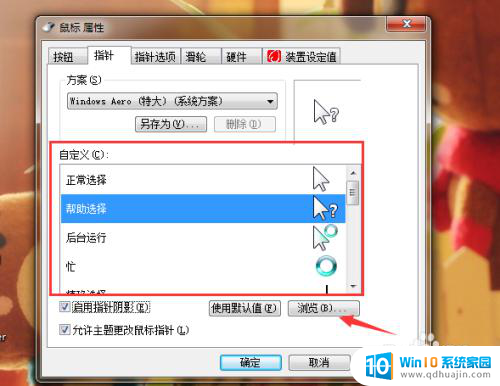
5.选中一种鼠标状态,点击浏览。在弹出的文件夹中,找到自己喜爱的样式,在左下角还有预览功能。
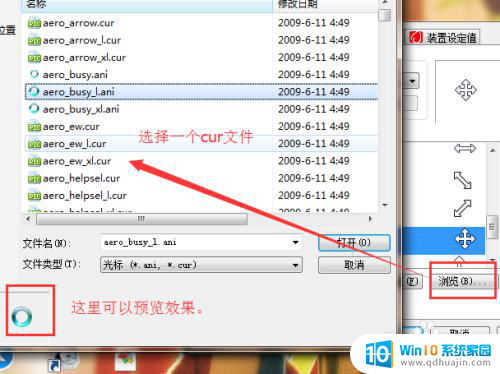
6.设定好各种样式之后,就可以点击应用,确定进行保存设定。应用是保存此设置并不关闭窗口,确定是应用并且关闭窗口。
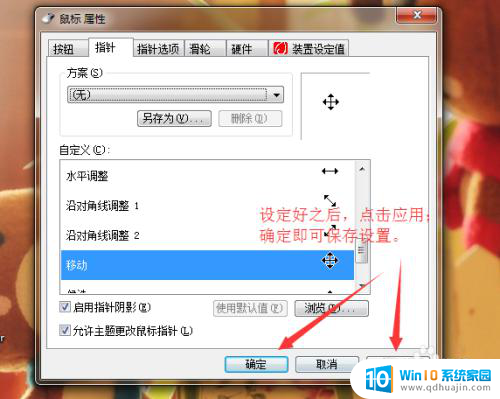
以上就是关于如何调整电脑鼠标箭头样式的全部内容,如果您遇到相同情况,可以按照小编的方法来解决。
怎么调整电脑鼠标箭头样式 如何在Windows系统中更改电脑鼠标箭头样式相关教程
热门推荐
电脑教程推荐
- 1 文件夹怎么锁定密码 网络上如何给文件夹设置密码
- 2 电脑如何压缩照片 电脑图片压缩方法
- 3 笔记本电脑可以接外置摄像头吗 外接摄像头怎么在笔记本上使用
- 4 电脑如何设置开关机时间 电脑定时开机和关机的详细教程
- 5 excel里的文字怎么复制到word Excel表格文字复制到Word
- 6 共享的文件另一台电脑怎么查看 文件共享后怎么在另一台电脑上查看
- 7 怎么查找电脑mac地址 如何在Windows系统下查看自己电脑的MAC地址
- 8 笔记本电池显示电源已接通 未充电 笔记本电源已连接未充电怎么办
- 9 怎样在电脑日期下看到农历 电脑日历如何显示农历日期
- 10 电脑监视器是干嘛的? 电脑监视器的图解使用指南
win10系统推荐
- 1 萝卜家园ghost win10 64位家庭版镜像下载v2023.04
- 2 技术员联盟ghost win10 32位旗舰安装版下载v2023.04
- 3 深度技术ghost win10 64位官方免激活版下载v2023.04
- 4 番茄花园ghost win10 32位稳定安全版本下载v2023.04
- 5 戴尔笔记本ghost win10 64位原版精简版下载v2023.04
- 6 深度极速ghost win10 64位永久激活正式版下载v2023.04
- 7 惠普笔记本ghost win10 64位稳定家庭版下载v2023.04
- 8 电脑公司ghost win10 32位稳定原版下载v2023.04
- 9 番茄花园ghost win10 64位官方正式版下载v2023.04
- 10 风林火山ghost win10 64位免费专业版下载v2023.04